有道翻译笔是一款集扫描查词、整句翻译、语音翻译和多学科学习于一体的便携式智能学习硬件。其核心使用方法非常简单:长按电源键开机,首次使用时根据屏幕提示连接Wi-Fi网络并激活,然后将笔尖对准您想查询的文本,轻轻按下并保持笔身与纸面呈60-75度角,匀速划过文字,即可在屏幕上即时看到精准的翻译、释义和发音。 本篇全方位攻略将带您从零开始,详细拆解有道翻译笔的各项功能,并提供独家使用技巧,无论您是中小学生、大学生还是职场人士,都能轻松掌握,让它成为您学习路上的得力助手。
快速入门:您的第一个5分钟
拿到全新的有道翻译笔,激动的心情溢于言表。别担心操作复杂,我们为您设计了极为人性化的开机流程,只需几步,即可开启高效学习之旅。
开箱与关键部件认识
在您的包装盒内,通常会包含以下物品:有道翻译笔主机、Type-C充电线、使用说明书和保修卡。请先熟悉笔身上的关键部件:顶部的电源键(部分型号集成在Home键上)、正面的触摸屏、侧面的音量键或语音键,以及最重要的——笔尖部分的透明扫描窗口和压力感应开关。正确识别这些部件是顺利使用的第一步。
首次开机与Wi-Fi连接设置
长按电源键,屏幕亮起后会进入引导设置界面。首要任务是连接Wi-Fi,这对于激活设备、更新词库和使用云端功能至关重要。操作步骤如下:
- 在设置向导中选择“Wi-Fi设置”。
- 从列表中找到您的无线网络名称 (SSID)。
- 点击并使用屏幕上的虚拟键盘输入密码。
- 连接成功后,设备可能会提示进行系统更新,建议立即更新以获得最佳体验。
温馨提示: 连接Wi-Fi可以让翻译笔的词库和功能保持最新,获得比离线状态下更丰富、更精准的查词结果。
主界面与基本操作
进入主界面后,您会看到一个简洁明了的图标布局,主要功能一目了然。通常包括“扫描翻译”、“语音翻译”、“生词本”等。通过左右滑动屏幕可以切换功能,点击图标进入相应模块。屏幕顶部下滑可拉出快捷设置栏,用于调整亮度、音量、Wi-Fi等。熟悉这些基本交互,您就完成了入门准备。
三大核心功能详解:如何用对、用好?
掌握了基本操作,接下来让我们深入了解有道翻译笔最常用、最强大的三大核心功能。正确的使用方法将直接影响您的使用体验和学习效率。
核心功能一:扫描查词与翻译的艺术
这是有道翻译笔的王牌功能。要想获得“指哪扫哪,一扫即出”的流畅体验,请掌握以下扫描技巧:
- 正确握姿: 将笔身与纸面保持 60-75度 的倾斜角,这是最佳识别角度。
- 对准中心线: 确保您要扫描的文字位于笔尖透明窗口的 中心线 位置。
- 匀速划过: 按下笔尖,待扫描灯亮起后,以平稳、均匀的速度从单词或句子的起始位置划到末尾位置再抬起。切忌过快、过慢或抖动。
- 适用多种材质: 无论是课本、绘本、试卷还是报刊杂志,甚至是某些电子屏幕上的文字,只要是印刷平整的字体,有道翻译笔都能轻松识别。
扫描后,屏幕会即刻显示单词或句子的翻译、详细释义、音标以及标准发音。您可以点击喇叭图标反复跟读,加深记忆。
核心功能二:整句跟读与口语评测
扫描长句后,不仅可以查看翻译,还可以利用它来锻炼口语。点击句子,进入跟读模式。系统会先播放一遍标准发音,然后您可以进行跟读录音。录音结束后,有道自研的AI口语评测引擎会从准确度、流利度、完整度等多个维度为您的发音打分,并标出读得不准确的单词,帮助您精准矫正发音。
核心功能三:语音翻译,做你的随身翻译官
切换到“语音翻译”功能,有道翻译笔就变成了一款强大的双向翻译机。选择您需要的语种(如中英互译),按住语音键,对准笔身上的麦克风说话,松开后即可快速获得翻译结果并自动朗读。这个功能在出国旅游问路、与外国友人交流或进行口语对话练习时非常实用。
解锁进阶学习功能:不止于翻译
有道翻译笔的强大之处在于,它不仅仅是一个翻译工具,更是一个综合性的AI学习终端。下面这些进阶功能,能让您的学习如虎添翼。
AI听力练习:随时随地磨耳朵
部分型号内置了丰富的听力资源,涵盖了从小学到大学、雅思托福等不同阶段的教材和真题。您可以导入自己的听力MP3文件,利用它的AB复读、变速播放等功能进行精听训练,将碎片化时间高效利用起来。
生词本与云同步:构建你的专属词库
在扫描查词时,遇到任何重点或不熟悉的单词,只需点击屏幕上的“收藏”星号,即可将其一键加入“生词本”。更强大的是,当您的翻译笔连接Wi-Fi时,生词本可以自动同步到您的有道词典App账户中。这样您就可以在手机、平板或电脑上随时复习,实现多端联动的立体化学习。
离线使用指南:没有网络也能学
考虑到在学校、图书馆等网络不便的场景,有道翻译笔内置了海量的离线词库。即使在完全没有Wi-Fi的情况下,扫描查词、单字查询等核心功能依然可以正常使用,保证了学习的连续性。当然,连接网络能获得更全面的释义和云端服务。
汉字/古诗文学习(特定型号支持)
针对国内K12用户的需求,新款的有道词典笔(如X5、P5等)加强了“大语文”学习功能。扫描汉字,可以查看笔顺动画、释义、组词、造句;扫描古诗词,可以查看全文、注释、译文和赏析,是学习语文的绝佳伴侣。
我该如何选择?有道词典笔主流型号对比
面对不同型号,您可能会感到困惑。我们为您整理了主流型号的核心差异,助您做出最适合自己的选择。
| 功能维度 | 有道词典笔 X5 | 有道词典笔 P5 | 有道词典笔 3 |
|---|---|---|---|
| 目标用户 | K12学生、大学生、职场人士 | 学龄前、K12学生(更侧重语文) | 通用人群,经典款 |
| 核心优势 | 旗舰配置,超大屏幕,功能全面均衡 | 专业大语文,点读功能,覆盖教材广 | 性价比高,扫描翻译核心功能强大 |
| 特色功能 | 超大屏幕、单词跟读、配套点读、听力练习 | 教材同步点读、AI语文分析、笔顺动画 | 扫描翻译、整句翻译、多行扫描 |
| 屏幕尺寸 | 2.97英寸 | 3.0英寸 | 1.9英寸 |
| 离线词库 | 支持,海量专业词库 | 支持,优化低龄及语文内容 | 支持,满足基础查词 |
结论: 如果您追求全能体验和旗舰性能,有道词典笔X5是首选。如果您家有学龄前或小学生,侧重于教材同步点读和语文学习,有道词典笔P5更具优势。如果您需要一款专注高效翻译的经典工具,有道词典笔3则具备极高的性价比。
专业技巧与维护保养 (Pro-Tips)
想让您的翻译笔始终保持最佳状态?记住以下几点。
如何检查与更新固件?
定期更新固件(Firmware)是获取新功能和修复问题的关键。在“设置” > “关于本机”或“系统更新”中,点击“检查更新”。我们(有道)会不定期通过OTA推送更新包,优化算法,增加新功能,请务必保持系统为最新版本。
电池保养小贴士
有道翻译笔内置锂电池。请勿等到电量完全耗尽再充电,也避免长时间过度充电。建议在电量低于20%时开始充电,充满后即可拔下。如果长期不使用,建议将电量充至50%左右存放,并每隔2-3个月充电一次,以保持电池活性。
如何清洁扫描头以保证识别率?
如果发现扫描识别率下降,可能是扫描窗口沾染了灰尘或污渍。请使用柔软的干布(如眼镜布)轻轻擦拭笔尖的透明塑料窗口。切勿使用酒精或任何化学溶剂,以免损坏镜片涂层。
常见问题解答 (FAQ)
- 为什么我的翻译笔无法连接到Wi-Fi?
- 请检查:1. Wi-Fi密码是否输入正确;2. 路由器信号是否稳定;3. 翻译笔是否离路由器太远;4. 部分校园网或酒店网络需要网页认证,翻译笔可能不支持,建议连接个人热点或家庭Wi-Fi。
- 扫描识别不准怎么办?
- 请尝试:1. 调整握笔角度和扫描速度,参考上文的“扫描的艺术”部分;2. 确保扫描的文本清晰、平整,无反光或褶皱;3. 清洁扫描头;4. 检查是否选择了正确的扫描语言(如在扫描中文时应设置为中文识别)。
- 有道翻译笔可以在离线状态下使用吗?
- 是的,绝对可以。所有有道翻译笔都内置了强大的离线词典,即使没有网络,扫描查词、翻译等核心功能也能正常使用。连接网络主要是为了获取更全面的网络释义、云端同步生词本以及进行系统更新。